
时间:2020-06-15 00:21:13 来源:www.win10xitong.com 作者:win10
win10系统已经发布很久了,已经还算是比较稳定了,但还是有用户碰到了win10默认应用怎么设置页面创建关联的问题,我们通过调查发现不少用户都碰到了win10默认应用怎么设置页面创建关联的问题,那能不能自己就处理这个win10默认应用怎么设置页面创建关联的问题呢?可以试试小编的办法:1、打开开始菜单,点击“设置”进入Windows设置窗口中;2、点击“应用”就轻松加愉快的把这个问题处理好了。下面我们一起来看看非常详细的win10默认应用怎么设置页面创建关联的的图文教程。
具体操作步骤如下:
1、打开开始菜单,点击“设置”进入Windows设置窗口中;
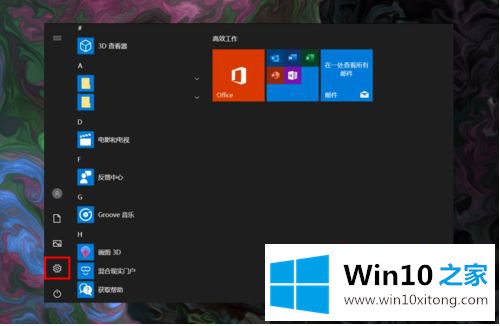
2、点击“应用”;
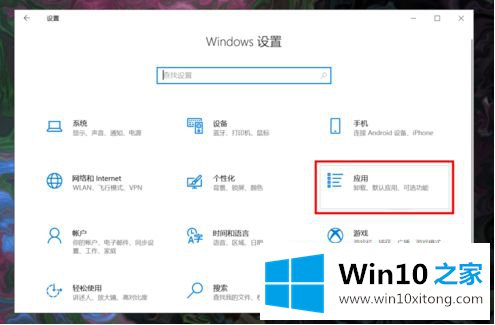
3、在应用设置左侧菜单中选择“默认应用”,在右侧点击“按文件类型指定默认应用”;
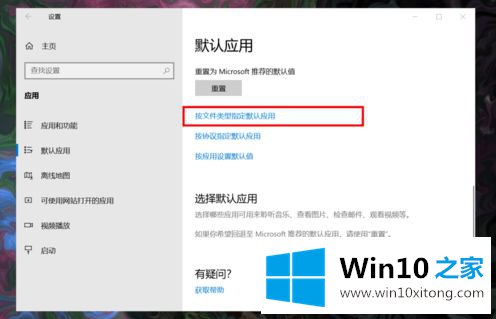
4、进入后,为左侧的文件类型指定一个打开的默认应用与之关联。
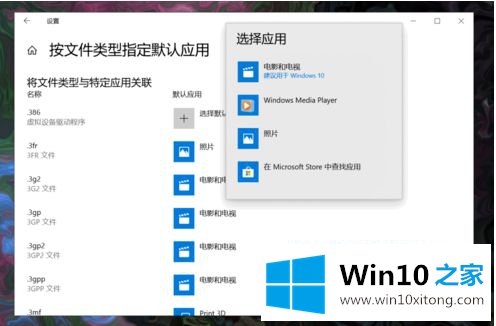
以上就是win10默认应用设置创建关联的解决方法了,如果你在使用windows10系统过程中也碰到类似问题的话,不妨按照上述步骤操作看看。
win10默认应用怎么设置页面创建关联问题在以上文章中就已经非常详细的描述了解决办法,相信这篇文章可以帮助到大家,谢谢。
下一篇:没有了